Desktop-Symbole werden zufällig verschoben, wenn eine Verbindung zu einem externen Monitor in Windows 10/11 hergestellt wird!Sie haben ein Windows 10 oder Windows 11 Dual-Monitor-Setup ausgeführt. Wenn Sie von der primären Anzeige zur externen Anzeige wechseln, stellen Sie möglicherweise fest, dass die Desktop-Symbole an zufällige Positionen verschoben wurden. Inhalt: 1.) ... Wenn die Desktop-Symbole nach dem Zufallsprinzip sortiert werden!
|
| (Bild-1) Windows 10 Desktop-Symbole nicht verschieben lassen! |
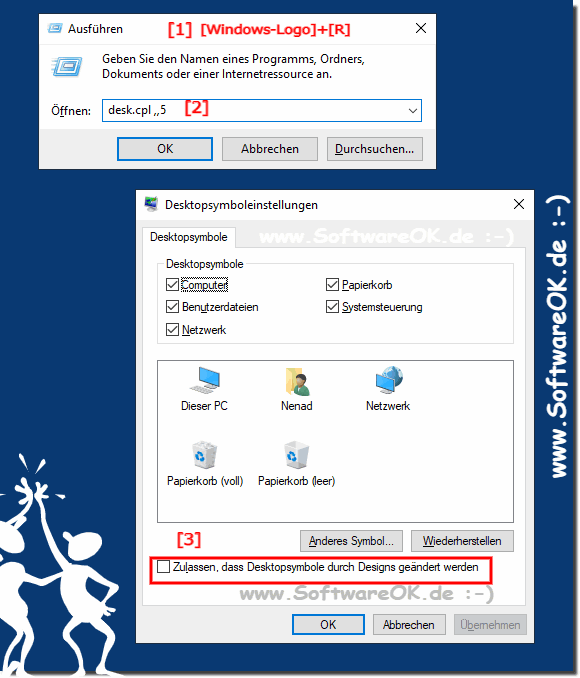 |
2.) Warum werden die Windows Desktop-Symbole immer wieder verschoben?
Die Verschiebung der Windows-Desktop-Symbole kann mehrere Gründe haben, und es kann frustrierend sein, wenn sie sich scheinbar ohne erkennbare Ursache verschieben. Hier sind einige mögliche Gründe dafür:
Automatische Anordnung:
Windows verfügt über eine Funktion zur automatischen Anordnung von Desktop-Symbolen. Diese Funktion kann dazu führen, dass Symbole verschoben werden, insbesondere wenn die Bildschirmauflösung geändert wird oder wenn neue Symbole hinzugefügt werden. Manchmal kann diese Funktion jedoch auch zu unerwünschten Verschiebungen führen.
Änderungen in der Bildschirmauflösung:
Das Ändern der Bildschirmauflösung, beispielsweise beim Anschließen oder Trennen eines Monitors oder beim Ändern der Anzeigeeinstellungen, kann dazu führen, dass Windows die Desktop-Symbole neu anordnet.
Programmabstürze oder Neustarts:
Wenn Programme abstürzen oder das Betriebssystem neu gestartet wird, können Desktop-Symbole manchmal ihre Position verlieren und sich möglicherweise neu anordnen, wenn der Desktop neu geladen wird.
Probleme mit Grafiktreibern:
Veraltete oder fehlerhafte Grafiktreiber können ebenfalls zu Problemen mit der Anordnung von Desktop-Symbolen führen.
Drittanbieter-Software:
Manchmal können Drittanbieter-Programme oder Hintergrundprozesse, die auf das Erscheinungsbild des Desktops zugreifen, Probleme verursachen und dazu führen, dass Symbole verschoben werden.
Fehler im Betriebssystem:
In einigen Fällen können Fehler im Betriebssystem selbst dazu führen, dass Desktop-Symbole verschoben werden.
Um die genaue Ursache für die Verschiebung deiner Desktop-Symbole herauszufinden, solltest du versuchen, den Zeitpunkt der Verschiebung zu identifizieren und zu überprüfen, ob es zu diesem Zeitpunkt Änderungen an der Konfiguration deines Systems gab. Du kannst auch versuchen, verschiedene Lösungen auszuprobieren, wie das Deaktivieren der automatischen Anordnung von Symbolen oder das Aktualisieren deiner Grafiktreiber, um das Problem zu beheben.
3.) Eine kleine Checkliste bei Problemen mit den Desktop-Symbole!
Recht ärgerlich, wenn man Probleme mit der Anordnung der Desktop-Symbole unter Windows 10 oder 11 hat, wenn ein Monitor angeschlossen wird. Hier sind einige mögliche Lösungen, die du ausprobieren kannst:
Automatische Anordnung deaktivieren:
Windows hat eine Funktion zur automatischen Anordnung von Symbolen auf dem Desktop. Diese Funktion kann manchmal zu unerwünschten Verschiebungen führen. Um dies zu deaktivieren, klicke mit der rechten Maustaste auf den Desktop, wähle "Anzeigeeinstellungen" und deaktiviere die Option "Symbole automatisch anordnen".
Symbolposition sperren:
Einige Drittanbieter-Tools ermöglichen es dir, die Position der Desktop-Symbole zu sperren. Diese Tools können verhindern, dass die Symbole ihre Position ändern, wenn ein Monitor angeschlossen wird.
Neu anordnen nach Verbindung:
Wenn du einen Monitor anschließt, ändert sich die Bildschirmauflösung möglicherweise. Dies kann dazu führen, dass Windows die Desktop-Symbole neu anordnet. Versuche, die Desktop-Symbole vor dem Anschließen des Monitors so anzuordnen, dass sie sich nicht überlappen und die gewünschte Position beibehalten.
Aktualisiere deine Grafiktreiber:
Stelle sicher, dass deine Grafiktreiber auf dem neuesten Stand sind. Veraltete Treiber können zu verschiedenen Problemen führen, einschließlich Problemen mit der Anordnung von Desktop-Symbolen.
Überprüfe die Einstellungen des Monitors:
Manchmal können auch die Einstellungen des Monitors selbst eine Rolle spielen. Überprüfe die Einstellungen des Monitors, um sicherzustellen, dass er ordnungsgemäß konfiguriert ist.
Fehlerbehebung durch Neuinstallation:
Wenn das Problem weiterhin besteht, kannst du versuchen, Windows 10 oder 11 neu zu starten, um zu sehen, ob dies das Problem behebt. In einigen Fällen kann auch eine Neuinstallation von Windows helfen, wenn das Problem tiefer liegt.
Wenn keiner dieser Schritte das Problem löst, könnte es auch sein, dass ein Softwarefehler vorliegt, der möglicherweise auf einen Patch oder ein Update von Microsoft wartet. In solchen Fällen kann es hilfreich sein, die Microsoft-Supportseite oder Foren nach ähnlichen Problemen zu durchsuchen oder direkt den Microsoft-Support zu kontaktieren.
FAQ 253: Aktualisiert am: 6 April 2024 11:24
